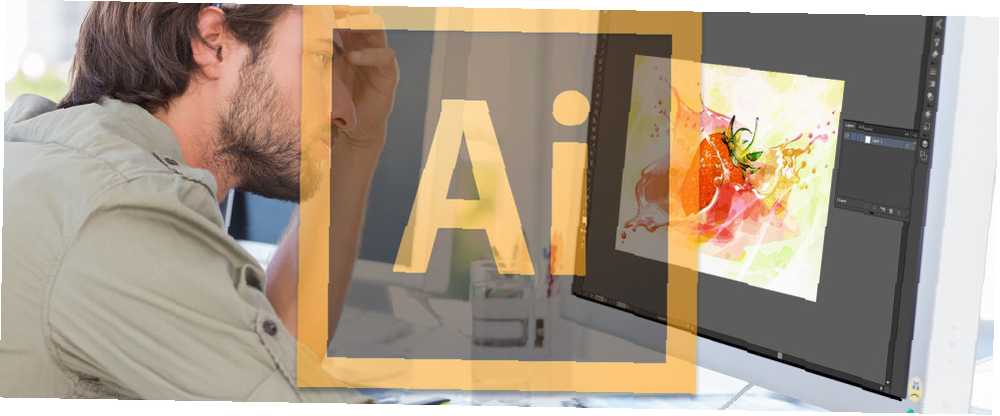
Michael Fisher
0
5980
1188
Přidání hypertextových odkazů v Adobe Photoshopu nebo Illustratoru není tak jednoduché jako výběr textu nebo kliknutí pravým tlačítkem na obrázek a nalezení snadno dostupné možnosti. To neznamená, že v obou programech nejsou k dispozici žádná pracovní místa pro přidání odkazů na text, obrázky a objekty.
Jak přidat hypertextové odkazy v Adobe Photoshopu
Nejjednodušší možností přidání odkazů do Photoshopu je použití funkce řezu. Úlovek zde je, že budete muset dokument uložit a sdílet jako soubor HTML.
- Po vložení obrázku nebo textu, do kterého chcete přidat hypertextový odkaz, vyberte ve Photoshopu ikonu Plátek nástroj, který najdete kliknutím na nástroj Oříznout v nabídce nástrojů a podržením, dokud neuvidíte seznam s ikonou nože (klávesová zkratka) C.)
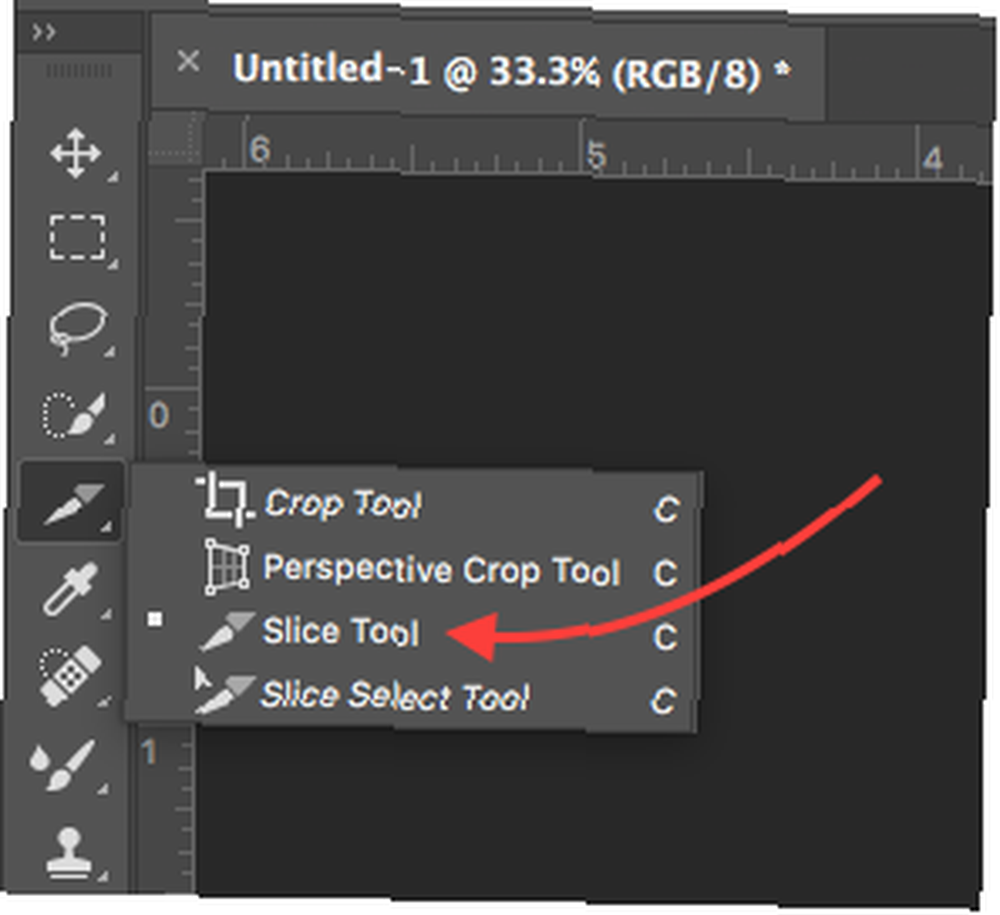
- Klepněte pravým tlačítkem myši na nově vložený řez a klepněte na tlačítko Upravit možnosti řezu.
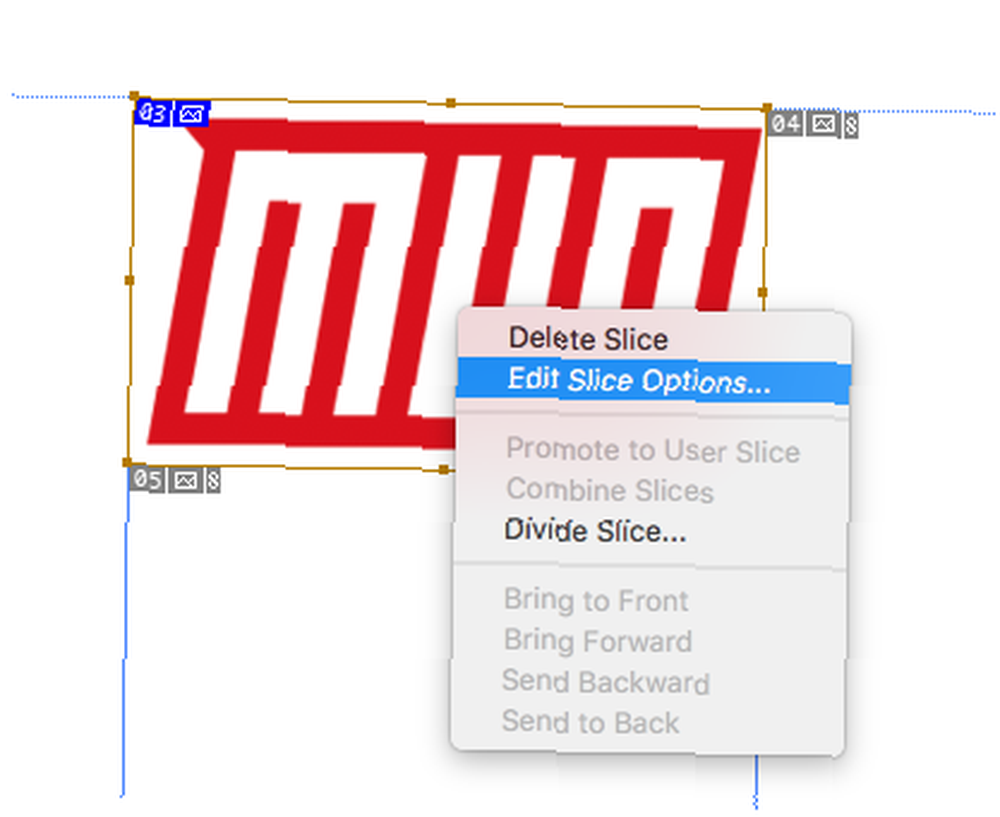
- V dialogovém okně, které se otevře, vložte svůj odkaz do URL a klikněte na ok. Pokud chcete odkaz otevřít v novém okně, vyberte “_prázdný” z rozbalovací nabídky pro cílová. Klikněte na OK.

- Až budete připraveni soubor uložit, klikněte na Soubor > Vývozní > Uložit na web (starší)
- V dialogovém okně, které se otevře, stačí vybrat pouze Přednastavení. Můžete vybrat kteroukoli z možností JPG nebo PNG a kliknout Uložit.
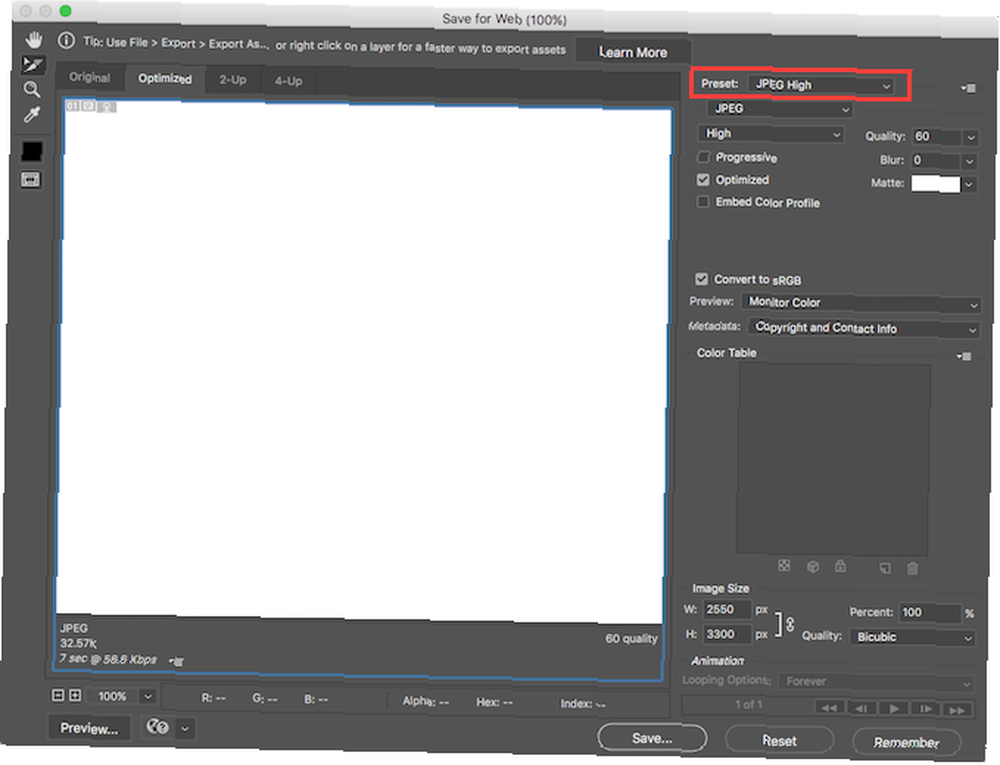
- V otevřeném dialogovém okně zadejte název souboru a klikněte na ikonu Formát souboru rozbalovací nabídka a vyberte HTML a obrázky. Klikněte na Uložit.
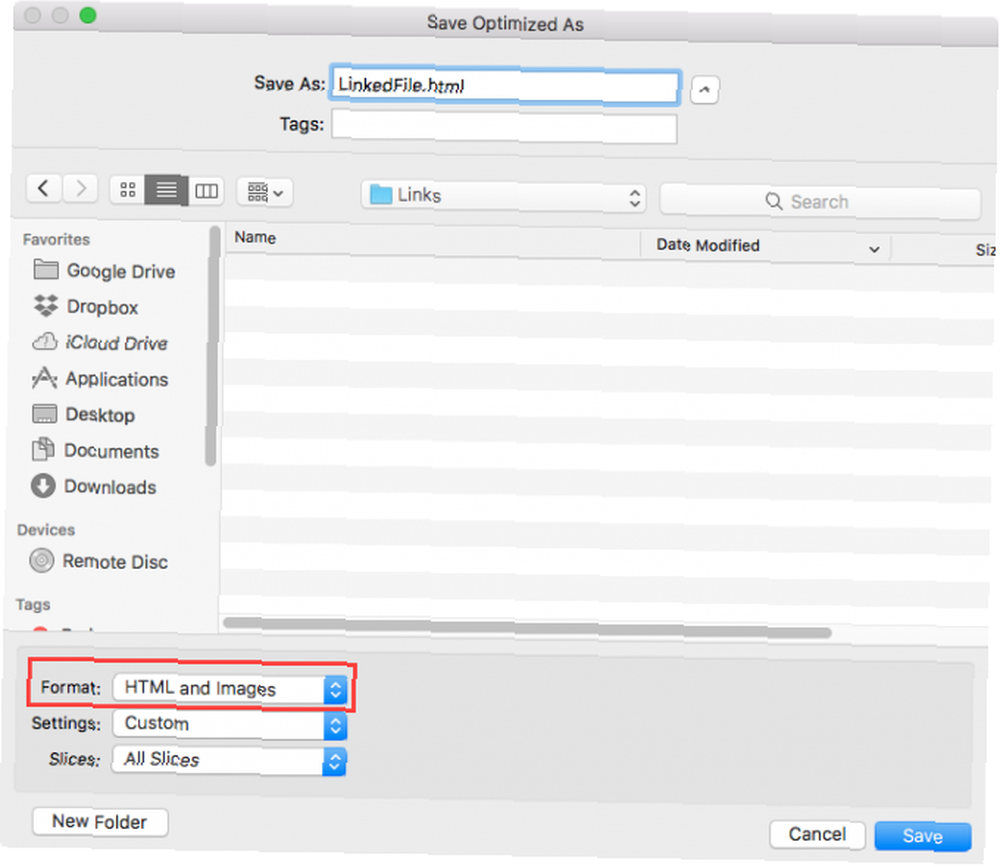
Jak přidat hypertextové odkazy v aplikaci Adobe Illustrator
Přidání odkazu na obrázek v Illustratoru je o něco jednodušší, ale je tu také háček: budete muset soubor uložit jako PDF.
- Vybrat Text nástroj (klávesová zkratka T) a vložte odkaz do horní části obrázku nebo objektu, do kterého chcete odkaz přidat. Ujistěte se, že vložíte odkaz, který chcete vložit http: //.
- Budete muset najít způsob, jak skrýt text odkazu. Můžete jej umístit za objekt klepnutím pravým tlačítkem a výběrem Uspořádat > Poslat zpět. Můžete také změnit barvu na stejnou barvu jako pozadí nebo objekt, který propojujete, je-li jednobarevná.
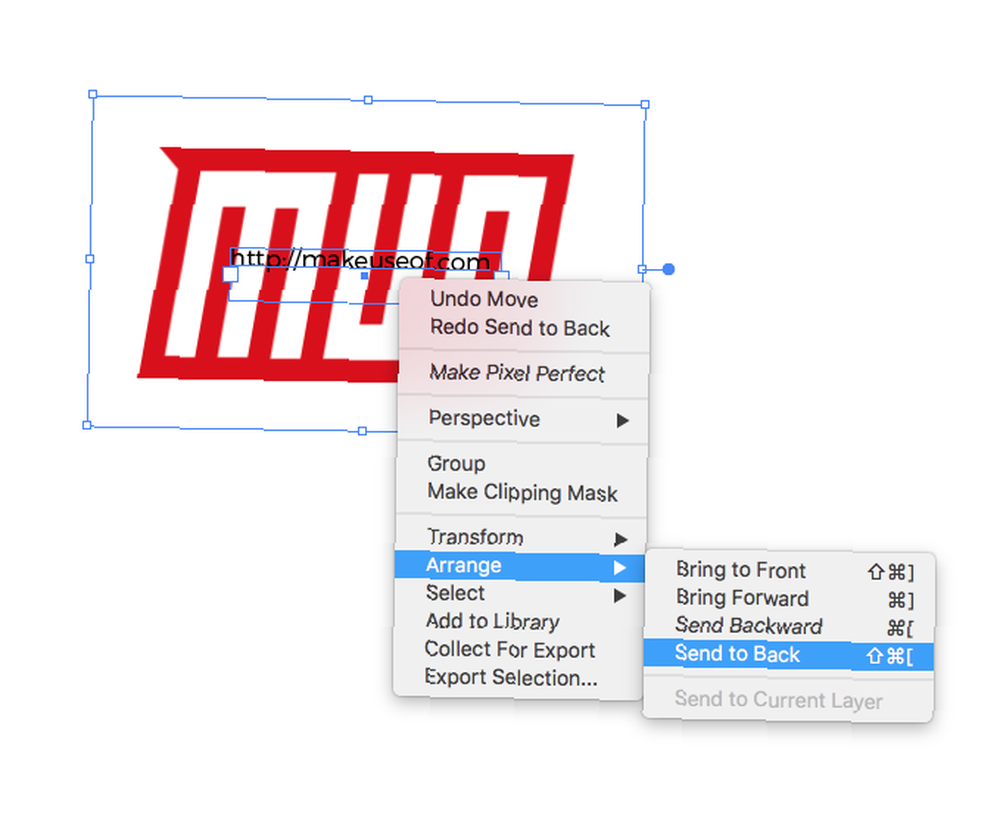
- Klikněte na Soubor > Uložit jako.
- V otevřeném dialogovém okně zadejte název souboru a vyberte požadovaný formát PDF.
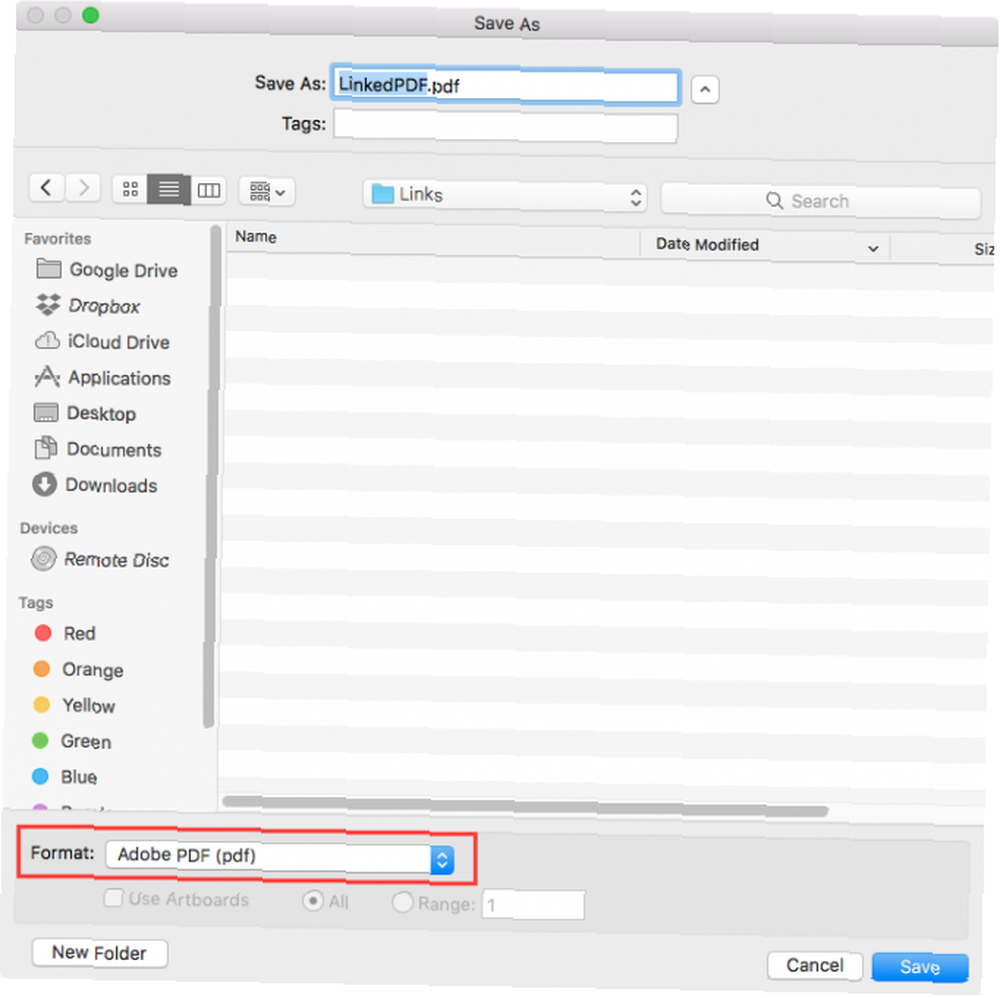
Tato metoda nefunguje s textovými poli. Pokud chcete přidat odkaz na text, můžete postupovat podle výše uvedených kroků, ale nejprve musíte převést text na obrysy. Chcete-li to provést, klepněte pravým tlačítkem myši na textové pole a vyberte Vytvořit obrysy. Upozorňujeme, že jakmile to uděláte, nebudete moci text upravovat.
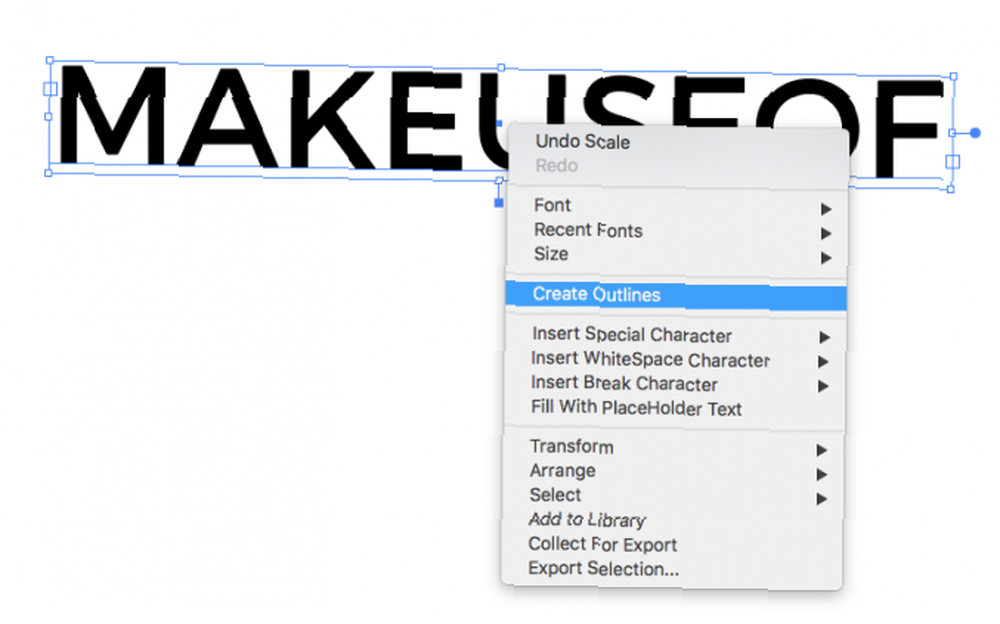
Pokud jste členem Adobe Creative Cloud 5 důvodů, proč koupit Adobe Creative Cloud 5 důvodů, proč koupit Adobe Creative Cloud Adobe Creative Cloud přichází s mnoha skvělými výhodami. Sestavili jsme seznam důvodů, proč investovat do Adobe Creative Cloud, i když stále můžete. , můžete místo toho použít Adobe Acrobat vložit odkazy na váš text do souboru PDF.











